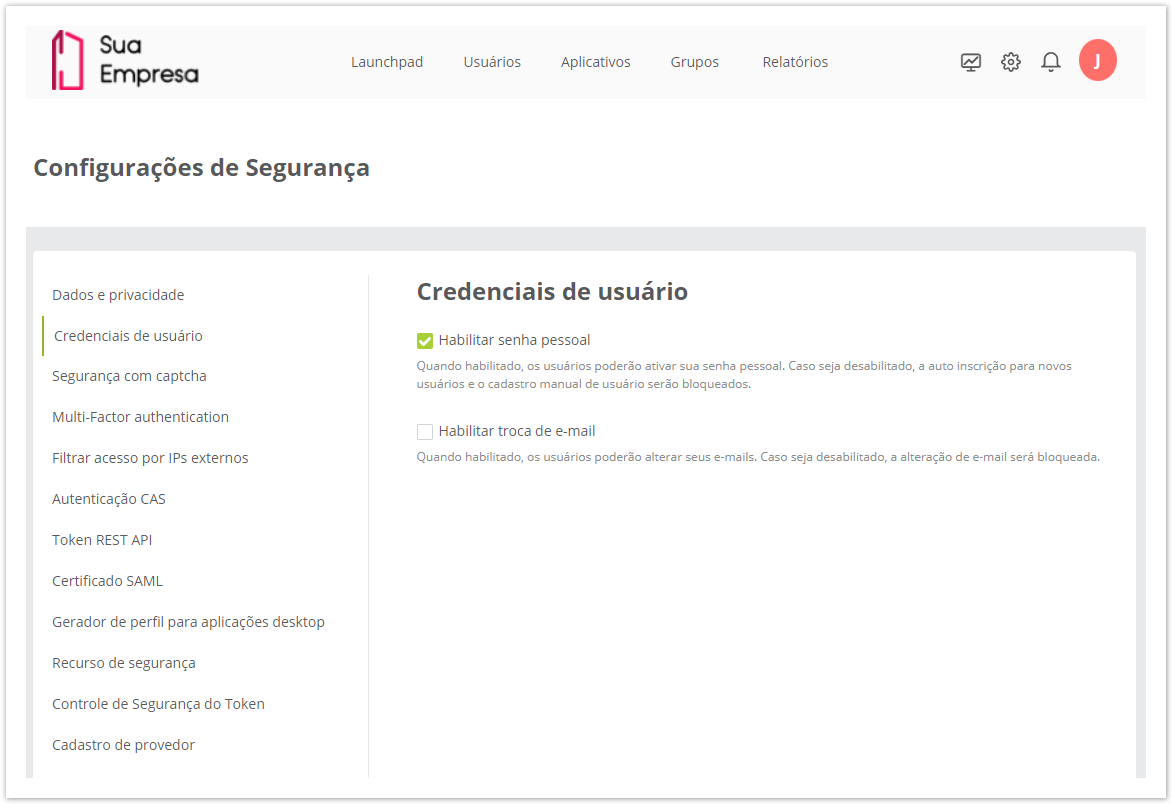Histórico da Página
| Índice |
|---|
Falando de credenciais de usuário...
...
Nessa seção o administrador pode é possível parametrizar se o uso da senha pessoal será permitido para acesso dos usuários básicos comuns nessa empresa no Identity. Consulte a documentação completa sobre Senha pessoal para mais informações.
O administrador também Também pode-se definir se será permitido aos usuários básicos os usuários comuns podem trocar seu e-mail por por meio da opção Meu Perfil.
Habilitar o uso da senha pessoal
...
01. Acessar as configurações e selecionar Acione o ícone Configurações no canto superior direito e selecione a opção Segurança.
02. Na seção Acesse o recurso Credenciais de usuário.
03. Marque , marcar a opção Habilitar senha pessoal para permitir a definição de uma senha pessoal , aos usuários da empresa no Identity.
| Painel | |||||
|---|---|---|---|---|---|
| |||||
Com esta opção habilitada, a senha pessoal será cadastrada pelo usuário durante o primeiro acesso dele ao Identity. Para usuários importados do Active Directory, o Identity não exige o cadastro da senha pessoal, mas o usuário poderá fazê-lo através da opção Meu perfil.
|
| Painel | ||
|---|---|---|
| ||
Observação interna Esse passo a passo foi repassado aos artigos https://centraldeatendimento.fluig.com/hc/pt-br/articles/360034761353 e https://centraldeatendimento.fluig.com/hc/pt-br/articles/360034334353 |
Desabilitar o uso da senha pessoal
...
01. Acessar as configurações e selecionar Acione o ícone Configurações no canto superior direito e selecione a opção Segurança.
02. Na seção Acesse o recurso Credenciais de usuário.
03. Desmarque , desmarcar a opção Habilitar senha pessoal para impedir a definição de uma senha pessoal, aos usuários da empresa no Identity.
| Painel | ||||||||
|---|---|---|---|---|---|---|---|---|
| ||||||||
Com esta opção desabilitada, o recurso de Auto-inscrição, em que os usuários cadastram-se manualmente na empresa através de um link na página de login, será desativado. Os usuários poderão acessar o Identity apenas com a senha do Active Directory e o Launchpad pessoal será desativado. No entanto, por questões de segurança, mesmo com esta opção desabilitada os administradores sempre podem autenticar-se no contexto utilizando sua senha pessoal. Esta regra também se aplica ao recurso de troca de contextos.
| ||||||||
| Painel | ||||||||
| ||||||||
Configurar segurança para senha pessoal 01. Acessar as configurações e selecionar a opção Segurança. 02. Na seção Credenciais de usuário, acionar o link Configurar segurança para senha pessoal. 03. Definir as políticas de segurança
|
Habilitar troca de e-mail
| Âncora | ||||
|---|---|---|---|---|
|
...
01. Acessar as configurações e selecionar Acione o ícone Configurações no canto superior direito e selecione a opção Segurança.
02. Na seção Acesse o recurso Credenciais de usuário, .
03. Marque a opção marcar a opção Habilitar troca de e-mail para definir que os usuários da empresa poderão realizar a troca de e-mail.
| Painel | ||||
|---|---|---|---|---|
| ||||
Será apresentada uma mensagem de confirmação ao administrador, informando os seguintes itens:
|
0304. Acionar Acione Habilitar para permitir a troca de e-mail.
| Painel | ||||
|---|---|---|---|---|
| ||||
Com isso, a opção de troca de e-mail será habilitada para os usuários básicos comuns no menu Meu Perfil. Essa troca pode ser realizada apenas pelo próprio usuário, não por um administrador. |
| Painel | ||
|---|---|---|
| ||
Observação interna Esse passo a passo foi repassado ao artigo https://centraldeatendimento.fluig.com/hc/pt-br/articles/360034759753 |
Desabilitar a troca de e-mail
| Âncora | ||||
|---|---|---|---|---|
|
...
01. Acessar as configurações e selecionar Acione o ícone Configurações no canto superior direito e selecione a opção Segurança.
02. Na seção Acesse o recurso Credenciais de usuário.
03. Desmarque a opção , desmarcar a opção Habilitar troca de e-mail para impedir os usuários da empresa de realizar a troca de e-mail.
| HTML |
|---|
<!-- Hotjar Tracking Code for http://helptdn.fluigtotvs.com/display/fb --> <script> (function(h,o,t,j,a,r){ h.hj=h.hj||function(){(h.hj.q=h.hj.q||[]).push(arguments)}; h._hjSettings={hjid:7436841280165,hjsv:6}; a=o.getElementsByTagName('head')[0]; r=o.createElement('script');r.async=1; r.src=t+h._hjSettings.hjid+j+h._hjSettings.hjsv; a.appendChild(r); })(window,document,'https://static.hotjar.com/c/hotjar-','.js?sv='); </script> |
| HTML |
<script>
$("b:contains('oculto')").parent().parent().hide();
</script> |